Deși în călătoriile mai scurte, de multe ori te poți descurca doar cu iPhone-ul sau iPad-ul tău, uneori nu poți să eviți și trebuie să-ți aduci și laptopul cu tine. În primul articol al seriei noastre dedicat călătoriei cu Mac-ul, am discutat despre trei lucruri importante pe care ar trebui să le faci înainte de a pleca: creează un backup; securizează-ți computerul cu o parolă; activează Find my. De asemenea, asigură-te că Activation Lock este activ.
Astăzi vom discuta despre un alt pas important pe care îl poți face pentru a te asigura că Mac-ul și datele tale sunt în siguranță chiar și în cazul unui furt sau pierdere. Acest pas se numește criptarea datelor și pe Mac are numele FileVault.
Ce este FileVault?
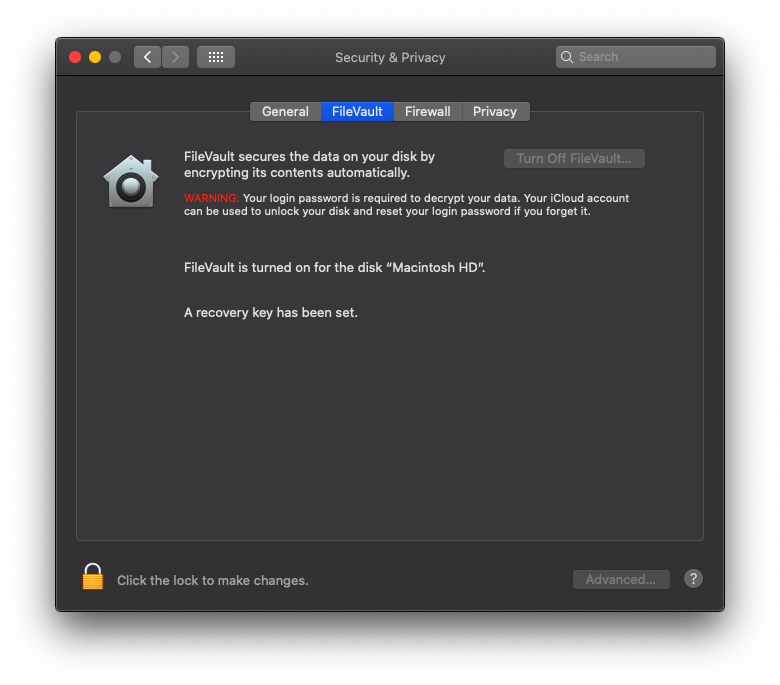
FileVault este o caracteristică de criptare a discului încorporată în macOS. Este conceput pentru a cripta hard disk-ul Mac și toate fișierele localizate pe unitate. Criptarea cu disc complet FileVault (FileVault 2) folosește criptarea XTS-AES-128 cu un key de 256 biți pentru a preveni accesul neautorizat la informațiile de pe discul de pornire. După ce FileVault este activat pe Mac-ul tău, toate datele existente vor fi criptate. De atunci, FileVault va cripta datele și va funcționa perfect pe fundal. Când această caracteristică este activată, Mac-ul tău va solicita întotdeauna conectarea cu parola contului.
Cum funcționează FileVault?
Activarea FileVault solicită o parolă și vei avea apoi posibilitatea de a alege să creezi un key de recuperare sau să utilizezi contul iCloud ca cifru pentru decriptarea discului.
Dacă alegi să creezi un key de recuperare locală, este obligatoriu să fie depozitat într-o locație sigură, cum ar fi o cutie de siguranță sau o locație de stocare în cloud sigură. Reține faptul că dacă îți pierzi atât parola contului, cât și key-ul de recuperare FileVault, nu vei putea să te conectezi la Mac sau să accesezi datele.
Dacă utilizezi opțiunea iCloud ca și cifru pentru criptare, atunci vei avea un ajutor din partea Apple în ceea ce privește solicitarea unei resetări a parolei.

De ce ai vrea să activezi FileVault?
Când ești pe punctul de a lua cu tine Mac-ul într-o călătorie, trebuie să te confrunți cu faptul că există posibilitatea ca acesta să fie pierdut sau furat undeva pe parcurs. Deși protejarea acestuia cu o parolă este cu siguranță o idee bună, chiar și o parolă puternică nu va fi suficientă pentru protejarea datelor.

Mac-ul tău ar putea fi găsit sau furat de cineva care știe să înlăture discul de pornire necriptat și să îl conecteze la un alt computer cu cablul corespunzător, obținând astfel acces la citirea tuturor datelor stocate pe acesta. Dacă stochezi pe Mac informații personale, cum ar fi carduri de credit, informații bancare sau informații sensibile care nu ar trebui să fie văzute fără acces autorizat, cu siguranță dorești să iei în considerare utilizarea FileVault pentru criptarea datelor tale.
Cum să activezi FireVault pe Mac-ul tău
- Selectează meniul Apple > System Preferences și apoi apasă click pe Security & Privacy
- Apasă click pe tab-ul FileVault
- Apasă click pe pictograma cu lacăt și introdu user-ul și parola
- Apasă click pe Turn On FireVault
Urmează instrucțiunile de configurare. Înainte de a începe procesul, asigură-te că ai timp să lași calculatorul să funcționeze câteva ore în timp ce criptează.
Atunci când totul este configurat, poți porni în călătorie cu sentimentul că indiferent de situație, Mac-ul tău este 100% în siguranță.




